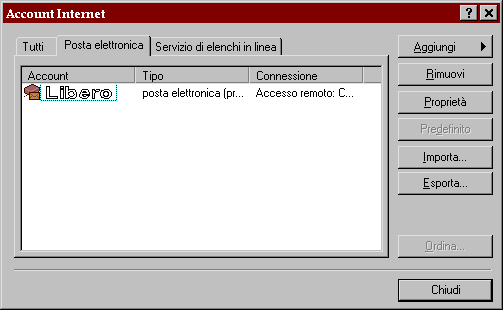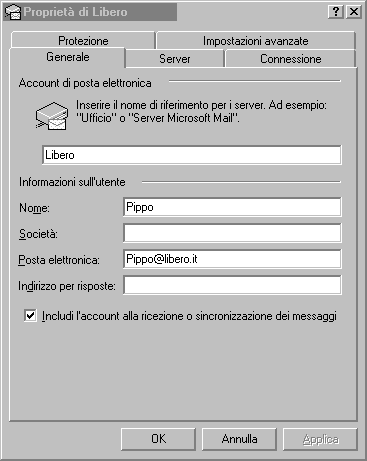La
posta elettronica
Le funzionalità di Outlook - che svolge tanto le funzioni
di gestore della posta elettronica quanto quelle di vero e proprio 'personal
information manager' in grado di semplificare la pianificazione delle attività
quotidiane - sono progressivamente migliorate, e nel frattempo Microsoft ha
anche introdotto una versione ridotta di Outlook, denominata Outlook Express,
come componente di gestione della posta elettronica all'interno di Windows.
Apparso inizialmente nelle versioni di aggiornamento di Windows 95, Outlook
Express è entrato a far parte, anche in questo caso in versioni via via
migliorate, sia di Windows 98 sia del suo aggiornamento (Windows 98 Second
Edition), e ora di Windows 2000. Outlook Express viene aggiornato
automaticamente alla versione 5.0 durante l'installazione di Explorer 5, e la
versione 5 di Outlook Express è disponibile, oltre che per Windows 95/98/2000,
anche per Unix, Macintosh e per Windows 3.1 (tutte le informazioni al riguardo
sono disponibili a partire dalla pagina
http://www.microsoft.com/windows/oe/).
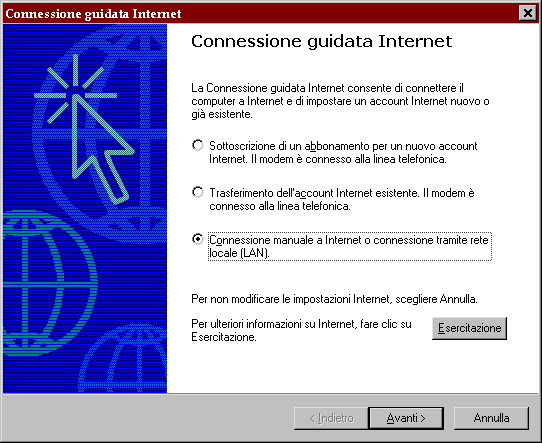 Una
caratteristica par-ticolarmente comoda di tutte le versioni recenti dei
programmi Microsoft è la procedura di configurazione guidata ('Wizard'). Il Wizard relativo all'impostazione dell'accesso alla rete
si avvia automaticamente la prima volta che cerchiamo di collegarci ad Internet.
Questa procedura serve ad impostare tutti i parametri necessari alla gestione
della posta elettronica. Può essere lanciata in ogni momento a partire da
Internet Explorer, scegliendo all'interno del menu 'Strumenti' la voce 'Opzioni
Internet', quindi la scheda 'Con-nessioni', e premendo infine il pulsante 'Imposta'.
In Explorer 5, la finestra di partenza del Wizard è quella che vedete nella
figura.
Una
caratteristica par-ticolarmente comoda di tutte le versioni recenti dei
programmi Microsoft è la procedura di configurazione guidata ('Wizard'). Il Wizard relativo all'impostazione dell'accesso alla rete
si avvia automaticamente la prima volta che cerchiamo di collegarci ad Internet.
Questa procedura serve ad impostare tutti i parametri necessari alla gestione
della posta elettronica. Può essere lanciata in ogni momento a partire da
Internet Explorer, scegliendo all'interno del menu 'Strumenti' la voce 'Opzioni
Internet', quindi la scheda 'Con-nessioni', e premendo infine il pulsante 'Imposta'.
In Explorer 5, la finestra di partenza del Wizard è quella che vedete nella
figura.
Ricordiamo che per arrivarvi la soluzione più
semplice è scegliere dalla finestra di avvio del Wizard la terza opzione,
'Connessione manuale a Internet o connessione tramite rete locale (LAN)'. Le
altre due scelte passano obbligatoriamente attraverso un collegamento a un
computer Microsoft per scaricare una lista (assai incompleta) dei provider
locali: molto meglio scegliere noi il nostro provider (in questo campo, i
consigli di Microsoft o di chiunque altro rischiano sempre di essere
interessati), e impostare manualmente i relativi parametri.
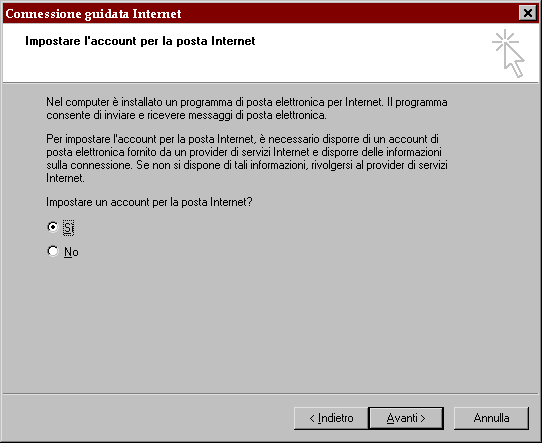
Per configurare la posta elettronica, dovremo rispondere 'Sì' alla relativa
domanda, posta nella schermata riportata nella figura.
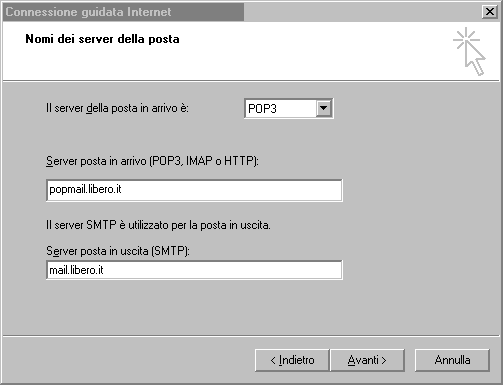 Le domande alle quali ci viene chiesto di rispondere sono intuitive (il
nostro nome, il nostro indirizzo Internet). L'unico problema può venire
dall'indicazione del POP server e del SMTP server. Come si è già accennato, si
tratta dei due computer (o meglio, dei due server) utilizzati rispettivamente
per ricevere e per spedire la nostra posta. I loro indirizzi vi dovranno essere
forniti dal vostro fornitore di connettività (se non li conoscete, e se la
vostra connessione a Internet è già in funzione, potete cercarli nelle pagine di
aiuto di norma presenti sul sito del vostro fornitore di connettività;
altrimenti, occorrerà telefonare alla segreteria abbonati o all'help desk e
farseli dare a voce). Gli indirizzi del POP server e dell'SMTP server possono
essere uguali o diversi - non preoccupatevene, e limitatevi a inserire nelle
caselle giuste i dati che vi sono stati forniti.
Le domande alle quali ci viene chiesto di rispondere sono intuitive (il
nostro nome, il nostro indirizzo Internet). L'unico problema può venire
dall'indicazione del POP server e del SMTP server. Come si è già accennato, si
tratta dei due computer (o meglio, dei due server) utilizzati rispettivamente
per ricevere e per spedire la nostra posta. I loro indirizzi vi dovranno essere
forniti dal vostro fornitore di connettività (se non li conoscete, e se la
vostra connessione a Internet è già in funzione, potete cercarli nelle pagine di
aiuto di norma presenti sul sito del vostro fornitore di connettività;
altrimenti, occorrerà telefonare alla segreteria abbonati o all'help desk e
farseli dare a voce). Gli indirizzi del POP server e dell'SMTP server possono
essere uguali o diversi - non preoccupatevene, e limitatevi a inserire nelle
caselle giuste i dati che vi sono stati forniti.
Se lo desiderate, potete esaminare in dettaglio la
procedura di configurazione appena discussa attraverso il
filmato.
Ricordate, naturalmente, di sostituire i vostri dati a quelli forniti a mo' di
esempio.
Una volta eseguita la configurazione attraverso la procedura guidata, Outlook
Express dovrebbe risultare pronto all'uso, e può essere lanciato anche
attraverso una icona presente nella barra delle applicazioni, accanto al menu
'Avvio' o 'Start' (nel caso di Outlook Express l'icona rappresenta una piccola
busta circondata da due frecce blu). E' possibile configurare il programma anche
dall'interno - una possibilità assai utile, se si tiene presente che tutte le
versioni di Outlook sono in grado di gestire più indirizzi di posta elettronica,
anche presso diversi provider. Potremo così, ad esempio, distinguere un
indirizzo di lavoro da un indirizzo privato, e controllare entrambi, in
successione, al momento di collegarci alla rete. Ogni indirizzo di posta
elettronica corrisponde a un 'account': è cioè associato a un nome utente, a una
password, e alle informazioni relative ai server POP e SMTP che dovranno gestire
la relativa posta in entrata e uscita. Ecco dunque che la configurazione delle
proprie impostazioni di posta elettronica equivale alla configurazione di uno o
più account. Per svolgere questo compito, in Outlook Express va utilizzata la
voce 'Account' del menu 'Strumenti'; si arriverà alla finestra 'Account
Internet', al cui interno la scheda 'Posta elettronica' permetterà di inserire
nuovi account di posta elettronica.
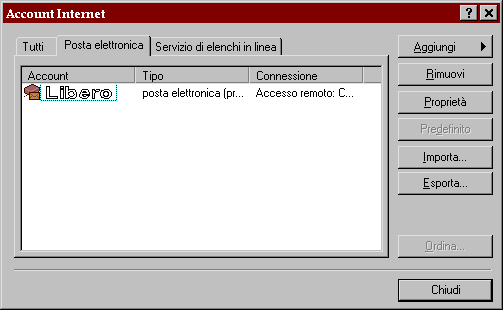
A questo punto, il bottone 'Aggiungi' permetterà di configurare nuovi
account, mentre il bottone 'Proprietà' permetterà di modificare la
configurazione di un account esistente. In entrambi i casi, dovremo fornire i
dati ormai familiari: nome e indirizzo dell'utente, e indirizzo del POP server e
del SMTP server.
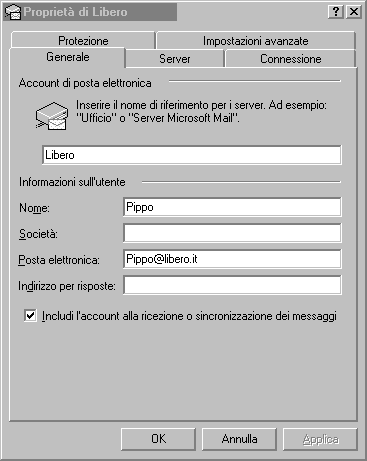
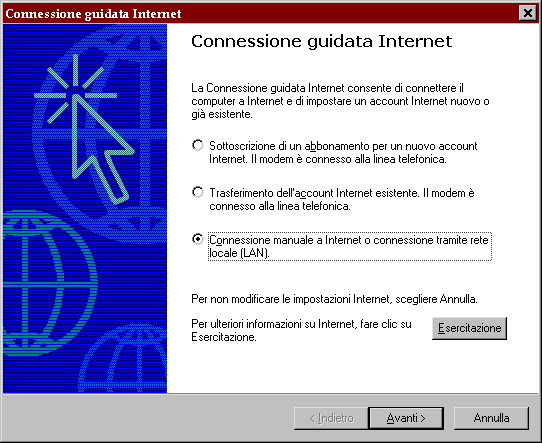 Una
caratteristica par-ticolarmente comoda di tutte le versioni recenti dei
programmi Microsoft è la procedura di configurazione guidata ('Wizard'). Il Wizard relativo all'impostazione dell'accesso alla rete
si avvia automaticamente la prima volta che cerchiamo di collegarci ad Internet.
Questa procedura serve ad impostare tutti i parametri necessari alla gestione
della posta elettronica. Può essere lanciata in ogni momento a partire da
Internet Explorer, scegliendo all'interno del menu 'Strumenti' la voce 'Opzioni
Internet', quindi la scheda 'Con-nessioni', e premendo infine il pulsante 'Imposta'.
In Explorer 5, la finestra di partenza del Wizard è quella che vedete nella
figura.
Una
caratteristica par-ticolarmente comoda di tutte le versioni recenti dei
programmi Microsoft è la procedura di configurazione guidata ('Wizard'). Il Wizard relativo all'impostazione dell'accesso alla rete
si avvia automaticamente la prima volta che cerchiamo di collegarci ad Internet.
Questa procedura serve ad impostare tutti i parametri necessari alla gestione
della posta elettronica. Può essere lanciata in ogni momento a partire da
Internet Explorer, scegliendo all'interno del menu 'Strumenti' la voce 'Opzioni
Internet', quindi la scheda 'Con-nessioni', e premendo infine il pulsante 'Imposta'.
In Explorer 5, la finestra di partenza del Wizard è quella che vedete nella
figura.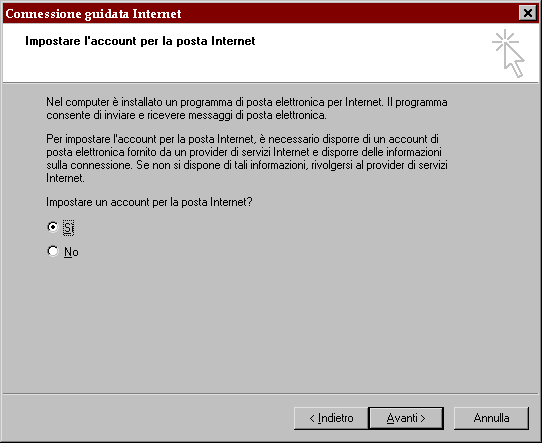
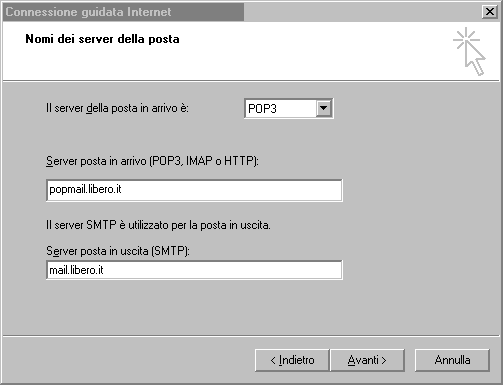 Le domande alle quali ci viene chiesto di rispondere sono intuitive (il
nostro nome, il nostro indirizzo Internet). L'unico problema può venire
dall'indicazione del POP server e del SMTP server. Come si è già accennato, si
tratta dei due computer (o meglio, dei due server) utilizzati rispettivamente
per ricevere e per spedire la nostra posta. I loro indirizzi vi dovranno essere
forniti dal vostro fornitore di connettività (se non li conoscete, e se la
vostra connessione a Internet è già in funzione, potete cercarli nelle pagine di
aiuto di norma presenti sul sito del vostro fornitore di connettività;
altrimenti, occorrerà telefonare alla segreteria abbonati o all'help desk e
farseli dare a voce). Gli indirizzi del POP server e dell'SMTP server possono
essere uguali o diversi - non preoccupatevene, e limitatevi a inserire nelle
caselle giuste i dati che vi sono stati forniti.
Le domande alle quali ci viene chiesto di rispondere sono intuitive (il
nostro nome, il nostro indirizzo Internet). L'unico problema può venire
dall'indicazione del POP server e del SMTP server. Come si è già accennato, si
tratta dei due computer (o meglio, dei due server) utilizzati rispettivamente
per ricevere e per spedire la nostra posta. I loro indirizzi vi dovranno essere
forniti dal vostro fornitore di connettività (se non li conoscete, e se la
vostra connessione a Internet è già in funzione, potete cercarli nelle pagine di
aiuto di norma presenti sul sito del vostro fornitore di connettività;
altrimenti, occorrerà telefonare alla segreteria abbonati o all'help desk e
farseli dare a voce). Gli indirizzi del POP server e dell'SMTP server possono
essere uguali o diversi - non preoccupatevene, e limitatevi a inserire nelle
caselle giuste i dati che vi sono stati forniti.